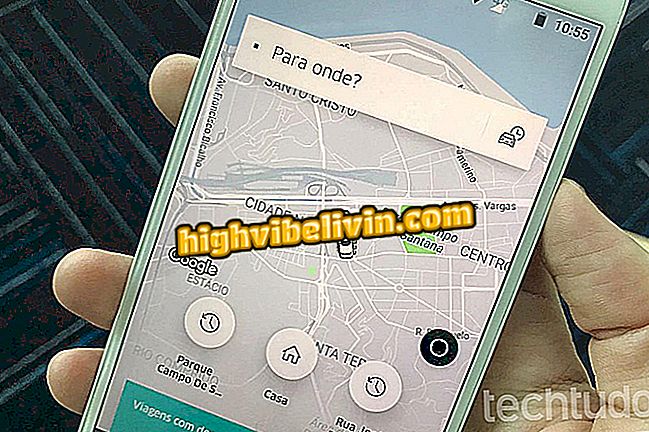Xbox 360 E200 오류 문제를 해결하는 방법
일부 Xbox One 사용자는 업데이트 후 장치의 전원이 켜지거나 다시 시작될 때 발생하는 E200 오류가 발생합니다. 이 문제는 콘솔 기능의 정상적인 사용을 방해합니다. 심각한 것은 아니지만 E200은 여러 기술로 수정할 수 있습니다. Xbox One에서 E200 오류를 해결하기위한 몇 가지 팁을 보려면이 가이드를 확인하십시오.
Xbox One에서 기본 계정을 활성화하는 방법에 대해 알아보십시오.

Xbox One에 대해 자세히 알아보기 : Microsoft 콘솔에서 화면을 인쇄하는 방법에 대해 알아보십시오.
콘솔 다시 시작
Xbox One의 무서운 E200은 단순히 콘솔을 재설정하여 해결할 수있는 경우가 많습니다. 오류 화면에서 옵션으로 커서를 이동하고 A를 눌러 전원을 빠르게 껐다가 켜십시오. 경우에 따라 콘솔을 사용할 준비가되기 전에 업데이트의 일부를 다시 설치해야 할 수도 있습니다.

Xbox 360 E200 오류 문제를 해결하는 방법
재설정 옵션 사용
E200 오류를 수정하는 옵션 중 하나는 Xbox One을 초기 설정으로 다시 설정하는 것입니다. 장치 설정을 완전히 지우는 동안 게임과 응용 프로그램을 하드 드라이브에 유지할 수 있으므로 다시 다운로드 할 필요가 없습니다.

Bind + Eject 기술을 사용하여 Xbox One을 시작하십시오.
Xbox One이 E200을 표시하려고한다면, 전원을 완전히 끄고 몇 초 동안 전원 코드를 뽑으십시오. 그런 다음 콘솔을 전원에 연결하고 꺼내기 (디스크 입력 옆) 및 바인드 버튼 (컨트롤 동기화에 사용)을 누른 채 전원 버튼을 누릅니다. 단추 하나를 두 번째 소리가 들릴 때까지 꺼내기 및 바인딩 단추를 누르고 있습니다.
이제 "Reset this Xbox"를 선택하고 모든 게임과 응용 프로그램을 콘솔에 보관하려면 "게임 및 응용 프로그램 유지"옵션을 선택하십시오.
USB를 통해 Xbox One 업데이트

파일을 다운로드하고 USB를 통해 Xbox One을 업그레이드하십시오.
손상된 업데이트로 인해 Xbox 1에서 두려워하는 E200이 발생할 수 있습니다. 다행히도 콘솔은 최신 버전의 시스템으로 플래시 드라이브를 사용하여 오프라인으로 업데이트 할 수 있습니다.
이를 위해서는 4GB, NTFS 형식의 플래시 드라이브와 여기에서 찾은 업데이트 파일이 필요합니다. 그런 다음 $ SystemUpdate를 추출하여 다른 파일을 저장할 수없는 pendrive로 복사하십시오.
파일과 함께 pendrive를 콘솔에 연결하고, Bind + Eject (위 내용)의 기술을 사용하여 Xbox를 연결하고 "오프라인 시스템 업데이트"를 선택하십시오. 이제 프로세스가 완료 될 때까지 기다렸다가 정상적으로 Xbox One을 사용하십시오.
기술 지원부에 문의하십시오.

전문 기술 지원을 위해 콘솔 제출
위의 기술 중 어느 것도 작동하지 않는 경우 집에서 콘솔을 수리 할 수 없습니다. 가장 가까운 Microsoft 공인 서비스 센터 (여기를 클릭하십시오)에 연락하여 장치를 보내 문제를 해결하십시오.
Battlefield 또는 Call of Duty, 오늘날 최고의 FPS는 무엇입니까? 포럼에 대한 의견 남기기